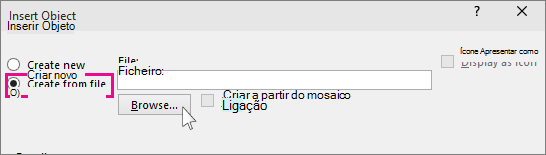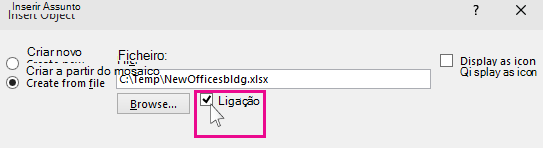Se estiver a utilizar uma versão mais recente do PowerPoint, pode ligar dados de uma folha de cálculo guardada Excel à sua PowerPoint apresentação. Dessa forma, se os dados na folha de cálculo forem alterados, pode atualizá-lo facilmente na sua PowerPoint apresentação.
Ligar uma secção de dados no Excel ao PowerPoint

No PowerPoint, pode incorporar tabelas e folhas de cálculo do Excel nos seus diapositivos de apresentação.
-
No Excel, clique e arraste para selecionar as células que pretende copiar.
-
Clique com o botão direito do rato nas células copiadas e selecione Copiar.
-
Na sua apresentação do PowerPoint, clique com o botão direito do rato e selecione as Opções de Colagem que pretende:
-
Utilizar Estilos de Destino: selecione esta opção para editar as suas células copiadas como uma tabela do PowerPoint, mas com esquemas de cores e tipos de letra do PowerPoint.
-
Manter Formatação de Origem: selecione esta opção para manter a sua tabela editável no PowerPoint e manter a mesma formatação de origem do Excel.
-
Incorporar: selecione esta opção para manter uma cópia da sua tabela no PowerPoint. Caso queira editar os dados, esta será aberta no Excel.
Nota: Se estiver a trabalhar com um ficheiro grande do Excel, este irá aumentar o tamanho da sua apresentação do PowerPoint. Também poderá estar a dar mais acesso do que pretende ao seu ficheiro do Excel, sem intenção.
-
Imagem: selecione esta opção para colar a sua tabela como uma imagem para obter as mesmas vantagens que na incorporação, mas neste caso pode formatar as suas células como uma imagem e adicionar-lhe efeitos. No entanto, não poderá editar os dados após colar a tabela.
-
Manter Apenas o Texto: selecione esta opção para colar a sua tabela como texto simples e fazer toda a formatação no PowerPoint.
-
-
Se colou como uma imagem, no separador Formatar das Ferramentas de Imagem, selecione o estilo de imagem rápido que pretende utilizar. Ajuste a tabela ao seu gosto.
Atualizar dados de Excel ligados no PowerPoint
Depois de utilizar um dos métodos descritos acima para inserir dados ligados Excel numa apresentação, é fácil atualizar a apresentação para se manter atualizado com as alterações de dados:
-
No PowerPoint, clique com o botão direito do rato nos dados e selecione Atualizar Ligação.
Ligar uma folha de cálculo de Excel inteira ao PowerPoint
-
No PowerPoint, no separador Inserir, clique ou toque em Objeto.
-
Na caixa de diálogo Inserir Objeto, selecione Criar a partir de ficheiro.
-
Clique ou toque em Procurar e na caixa Procurar, encontre o livro do Excel com os dados que pretende inserir e aos quais pretende ligar.
-
Antes de fechar a caixa Inserir Objeto, selecione Ligar e clique em OK.
Importante: O objeto ligado na sua apresentação apresenta todos os dados da folha de cálculo principal ativa no livro Excel ligado. Quando guardar a Excel livro, certifique-se de que a folha de cálculo que pretende na sua apresentação é aquela que vê quando abre o livro pela primeira vez.
Copiar e colar (desassociados) Excel dados no PowerPoint
Neste caso, os dados Excel não serão associados à sua apresentação PowerPoint. Copie os dados de uma folha de cálculo Excel e cole-os na sua apresentação. A folha de cálculo não envia atualizações automáticas para PowerPoint.
-
No Excel, abra o livro com os dados que pretende copiar.
-
Arraste a área de dados que pretende copiar e no separador Base, clique ou toque em Copiar.
-
No PowerPoint, clique no diapositivo onde pretende colar os dados da folha de cálculo copiada.
-
No separador Base, no grupo Área de Transferência, clique na seta por baixo de Colar
-
Em Opções de Colagem, escolha uma das seguintes opções. Mova o ponteiro do rato sobre cada opção Colar para ver uma pré-visualização do aspeto.
Utilizar Estilos de Destino para copiar os dados como uma tabela de PowerPoint, utilizando o formato da apresentação
Manter a Formatação de Origem para copiar os dados Excel como uma tabela de PowerPoint, utilizando o formato da folha de cálculo
Incorporar para copiar os dados como informações que podem ser editadas no Excel posterior
Imagem para copiar os dados como uma imagem que não pode ser editada no Excel
Manter Apenas Texto para copiar todos os dados como uma única caixa de texto